نمایش اسلاید عکس با موسیقی؟ یک درس مفصل در مورد نحوه ساخت اسلایدشو به صورت رایگان، سریع و زیبا در 10 مرحله. ما یک ارائه عکس در Proshow Producer 7 ایجاد خواهیم کرد. می توانید ویدیو، متن و جلوه های شیک اضافه کنید.
حالا بیایید به تب "Effects" برویم و افکت های مناسب را برای نمایش، نمایش و مخفی کردن کتیبه خود انتخاب کنیم. این کار در بلوک Label Behavior انجام می شود.

استفاده از دکمه مرور برای مشاهده تمام جلوه ها بسیار راحت است. استفاده از آن را به شدت توصیه می کنم.

مرحله 9. اسلاید ویدیویی
در Proshow Producer، میتوانید نه تنها از عکسها، بلکه از ویدئو نیز در نمایش اسلاید خود استفاده کنید! البته ویرایش یک فیلم بزرگ در اینجا مشکل ساز خواهد بود، اما درج فیلم های کوتاه بسیار مفید خواهد بود. اصل کار با ویدیو تقریباً مانند عکس است. آن را می گیرید و فایل ویدیویی را به یک اسلاید خالی می کشید. اما این باید صبر کرد. ویدیوی من، حداکثر 4 دقیقه، حدود 10 دقیقه طول کشید تا در برنامه بارگذاری شود. من موفق شدم ناهار را گرم کنم جی

هنگامی که فایل آماده استفاده است، می توانید آن را به همراه نمایش اسلایدی که ایجاد می کنید در برنامه مشاهده کنید. میتوانید همه چیز را بدون تغییر رها کنید، اما همچنان باید بدانید که ویدیوها مانند عکسها را میتوان مقیاس، چرخش، به هر شکل ممکن تنظیم کرد و + برش داد. من یک آموزش تصویری جداگانه در این مورد دارم.
اما من به طور خلاصه به شما نشان خواهم داد که چگونه این کار را انجام دهید.
روی اسلاید ویدیو دوبار کلیک کنید و Layer Options – Slide Options – Crop را باز کنید.

با استفاده از چک باکس ها و ابزارهای مشاهده، قطعه ویدیوی مورد نظر را برای نمایش انتخاب می کنید. گاهی اوقات استفاده از لغزنده مقیاس برای انتخاب دقیقتر یک فریم مفید است. وقتی همه چیز آماده شد، روی "OK" کلیک کنید.

من کاملا فراموش کردم که آن را در اسکرین شات ها نشان دهم، بنابراین آن را با کلمات توضیح می دهم. بعد از اینکه یک ویدیو به پنل اضافه کردید، زمان این اسلاید برابر با زمان فایل ویدیویی خواهد بود. اگر ویدیو را کوتاه کرده اید، توصیه می کنم یا به صورت دستی زمان اسلاید را تغییر دهید یا کادر را در اینجا علامت بزنید: گزینه های اسلاید - گزینه های لایه - گزینه های ویدیو - اسلاید (زمان ویدیو برای اسلاید). همین.
سالم:من یک مقاله در مورد نحوه اعمال استایل بر روی ویدیوها و استفاده از فوتیج (فیلم پس زمینه زیر عکس) در نسخه ششم برنامه دارم، اما هیچ چیز جدیدی در این زمینه در نسخه هفتم ظاهر نشده است، بنابراین درس مرتبط است، شما می توانید کنجکاو
مرحله 10. نمایش اسلاید را در رایانه خود ذخیره کنید
هنگام کار بر روی یک نمایش اسلاید، باید به صورت دوره ای ارائه را ذخیره کنید. مخصوصاً در مواردی که وقت نداشتید آن را تمام کنید. برای انجام این کار، به File – Save As... بروید و آن را ذخیره کنید و یک نام واضح به آن بدهید و به خاطر بسپارید که آن را کجا ذخیره کرده اید. به خاطر داشته باشید که ویدیوی تمام شده را ذخیره نکرده اید، بلکه یک فایل کاری است که می توانید بعداً به آن بازگردید.

وقتی روی نمایش اسلاید خود کار می کنید، حذف یا انتقال عکس ها، موسیقی و ویدیوها را به مکان دیگری در رایانه خود توصیه نمی کنم.
هنگامی که کار بر روی نمایش اسلاید به پایان رسید، باید از برنامه به یک کلیپ ویدیویی نهایی صادر شود. برای انجام این کار، به پنجره «PUBLISH» بروید، گوشه سمت راست بالای برنامه. و در قسمت “Publication formats” قالب مورد نظر را انتخاب کنید. به عنوان مثال، "Video for Web, Devices..." (Video for Web, Devices and Computer). روی "ایجاد" کلیک کنید.

رزولوشن را انتخاب کنید و روی «ایجاد» کلیک کنید، نامی به آن بدهید و به یاد داشته باشید که کجا آن را ذخیره کنید.

ایجاد کلیپ ویدیویی تمام شده مدتی طول می کشد. باید صبر کنی ساخت یک اسلاید شو از عکس ها تا 5 دقیقه حدود 20 دقیقه طول می کشد. ضمناً من یک آموزش ویدیویی کوتاه در مورد نحوه ذخیره یک ویدیو در رایانه دارم، توصیه می کنم آن را تماشا کنید.

نحوه اضافه کردن چندین آهنگ موسیقی
برای افزودن یک آهنگ موسیقی دوم (سوم و غیره)، فقط باید آن را روی نوار صوتی (مانند اول) بکشید.

برای ویرایش تراکهای صوتی، معمولاً به اینجا میرویم: Presentation – Presentation Music... یا، در غیر این صورت، روی آهنگ صوتی زیر اسلایدها دوبار کلیک کنید.

آهنگ ها را می توان با استفاده از فلش های موجود در بلوک "آهنگ های صوتی" تعویض کرد.
چگونه یک آهنگ را در Proshow Producer کوتاه کنیم
برای کوتاه کردن موسیقی، باید وارد پنجره "آهنگ های صوتی" شویم.
آهنگی را که می خواهید برش دهید انتخاب کنید و روی دکمه "صدا بالا و پایین" کلیک کنید.

در اینجا، با استفاده از چک باکس ها و ابزار پخش، قطعه ای را که می خواهید نگه دارید انتخاب کنید. سپس روی "OK" کلیک کنید

چگونه می توان موسیقی را در پایان یک نمایش اسلاید محو کرد
در پنجره "Soundtracks" از تابع "Lower volume at the end of presentation" استفاده کنید.

نحوه تغییر پس زمینه ارائه
به طور پیش فرض، پس زمینه ارائه سیاه خواهد بود. برای جایگزینی آن با هر رنگ یا تصویر دیگری، باید به آدرس زیر بروید: Presentation – Presentation Background. میتوانید برای هر اسلاید در پنجره «گزینههای اسلاید» در بخش «پسزمینه» یک پسزمینه جداگانه تنظیم کنید.
کلید واژه ها:
اسلاید از عکس، نمایش اسلاید از عکس، نمایش اسلاید به صورت رایگان، ارائه عکس، اسلاید از عکس با موسیقی، نحوه ساخت اسلاید، ساخت اسلاید، نمایش اسلاید با موسیقی به صورت رایگان، اسلاید ویدئو، برنامه برای نمایش اسلاید، تولید کننده نمایش 7
ما همه برنامه های کاربردی محبوب در عرض های جغرافیایی خود را بررسی کردیم، به استثنای ابزارهای قدیمی Microsoft Power Point. اما اگر برنامه های دیگری را می شناسید که می توانند از برندگان این رتبه بندی پیشی بگیرند، به نظرات خوش آمدید! نویسندگان سایت قطعا نظرات همه را در نظر می گیرند و تنظیمات را انجام می دهند. اما در حال حاضر اجازه دهید یک ارزیابی نهایی از محصولات بررسی شده ارائه دهیم.
Movavi SLIDESHOW به شما کمک می کند تا به سرعت و به راحتی یک نمایش اسلاید از عکس ها ایجاد کنید، موسیقی، یک فایل ویدیویی اضافه کنید، همه آن ها را میکس کنید، آن را ویرایش کنید، افکت های جالب اضافه کنید و آن را به هر فرمتی صادر کنید.
PhotoSHOW PRO ویژگی های مشابهی دارد، از نظر عملکرد ویرایشگر کمی پایین تر، اما در تعداد جلوه ها جلوتر است. یکپارچه انتقال اسلاید سفارشی سرد در مقدار بیش از 170 قطعه. این برنامه قطعا ارزش هزینه ای را دارد که خرج شده است.
Wondershare Builder Deluxeمانند محصولات قبلی به نرم افزارهای نیمه حرفه ای اطلاق می شود. اما منوی انگلیسی زبان این برنامه را برای مبتدیان غیر قابل دسترس می کند، اگرچه بسیاری از رقبا به کیفیت آن حسادت می کنند.
تهیه کننده ProShow - راه حلی برای افراد جوان و این همه چیز را می گوید. ده ها و صدها، اگر نگوییم هزاران تنظیمات خوب، یک ویرایشگر داخلی سطح FS و کار با انیمیشن سه بعدی تنها بخش کوچکی از قابلیت های بسته است. درست است، بدون دوره های ویژه درک آن آسان نیست.
ProShow Gold - یک نسخه ساده از Producer برای "مردم". ارزانتر است، اما به دلیل محدودیتهای عملکردی و پیچیدگی رابط، محبوبیت کمتری دارد. با این حال، محصول Pro بهتر ظاهر شد.
MAGIX Photostory Deluxe– نزدیکترین آنالوگ Producer. این ویژگی کنترل بهبود یافته و افزایش سرعت عملیات با استفاده از کلیدهای داغ است. به عنوان بخشی از تبلیغات، هزینه آن 3 برابر ارزان تر از تولید کننده است!
خالق بولید – برنامه ساده، آسان و رایگان. این یک گزینه "خانه" است در صورتی که کمبود بودجه دارید و نمی توانید حدود 1000-1500 روبل برای خرید یک برنامه از Movavi یا AMS Software خرج کنید.
CyberLink MediaShow Ultra – یک راه حل ترکیبی خوب برای نگهداری آرشیو عکس و ویدیو. از جمله موارد دیگر، می تواند فیلم ها و اسلایدها را تا کند. این کار را به خوبی انجام می دهد، اما این بسته تنها در صورتی ارزش بررسی دارد که سایر عملکردهای آن نیز مورد تقاضا باشد.
ایجاد کننده نمایش اسلاید سریع سریع کار می کند، اما حتی ویدیو را ذخیره نمی کند. این ابزار فقط برای انتقال اسلایدها به پروژکتور به عنوان بخشی از ارائه دانشگاه مناسب است.
IceCream Slideshow Maker ... شوخی را به خاطر دارید که لادا کالینا یک پلاس دارد و روی ترمینال باتری قرار دارد؟ بنابراین، IceCream رابط بسیار خوبی دارد. در غیر این صورت، ابزار انتظارات را برآورده نکرد.
همچنین ممکن است متوجه شده باشید که ما به برنامه رایگان ایجاد یک نمایش اسلاید از عکس های همراه با موسیقی در رایانه شما، Dvd Slideshow Gui اشاره نکرده ایم. متأسفانه، در مقایسه با سایر برنامه های کاربردی در بررسی، عملکرد آن به طور قابل توجهی قدیمی است، بنابراین ذکر آن بی معنی است.
همچنین، PhotoStage Slideshow Maker در برنامه های برتر ما برای رایانه شخصی گنجانده نشده است. در مقایسه با آنالوگ ها ضعیف است. اما سرویس آنلاین Renderforest، برعکس، بسیار خوب ساخته شده است. در اینجا با استفاده از تعداد زیادی الگو به صورت آنلاین کلاژ و نمایش اسلاید ایجاد میکنید، موسیقی و انتقال اضافه میکنید. شما می توانید فریم ها را در هر مرحله ویرایش کنید، نرم افزار به شما اجازه می دهد تا به عقب برگردید.
اما برای اینکه فرزند فکری خود را نجات دهید، باید ثبت نام کنید، و این سرویس به شما اجازه نمی دهد ویدیو را برای همان تلویزیون به HD تبدیل کنید تا زمانی که هزینه استفاده را پرداخت نکنید. قرارداد کاربر گزینه های دیگری را ارائه نمی دهد. فقدان یک کنترل پنل روسی زبان تمام عیار بر معایب آن می افزاید. بدون آن، درک انبوه عملکردهای مفید و انجام پردازش عکس برای یک مبتدی دشوار است.
اگر می خواهید در اندروید اسلایدها و کلیپ های ویدئویی پویا ایجاد کنید، برنامه Slideshow Master را امتحان کنید. این چیزی نیست که زمین را خراب کند، اما ابزار مناسبی برای دستگاه های تلفن همراه است. در اینجا می توانید قطعاتی از تصاویر را اضافه، ویرایش، حذف کنید، برش آنها در دسترس است، مجموعه ای از ملودی ها یکپارچه شده است و گزینه های مفید دیگری برای تزئین فیلم های خود از عکس ها.
نمایش اسلایدها با استفاده از برنامه های مختلف - پولی و رایگان - ایجاد می شوند. آنها را می توان در فروشگاه ها خریداری کرد یا آنلاین دانلود کرد. علاوه بر این، خدمات آنلاین ویژه ای نیز وجود دارد. اکثر آنها انگلیسی زبان هستند. در مورد ویرایشگرها، در ادامه به بررسی قابلیت های برخی از محبوب ترین آنها خواهیم پرداخت.
نمایش اسلاید در ویرایشگر پاورپوینت
نرم افزار نمایش اسلاید پاورپوینت یکی از بهترین برنامه های کاربردی در نوع خود امروزه محسوب می شود. رابط بصری و امکانات زیادی که در اختیار کاربر قرار می گیرد، آن را بسیار محبوب کرده است. نمایش اسلاید با استفاده از آن در چندین مرحله ایجاد می شود.
البته ابتدا باید عکسهای مناسب را انتخاب کنید و برای راحتی، آنها را در یک پوشه جداگانه قرار دهید. بعد، برنامه را باز کنید و به تب "Insert" بروید. سپس به قسمت “Photo Album” رفته و گزینه “Create Photo Album” را انتخاب کنید. در منوی ظاهر شده، دستور "File or disk" را پیدا کنید. پس از آن، عکس های لازم را در رایانه خود انتخاب کنید و به طور متناوب بر روی "Insert" و "Create" کلیک کنید.
در مرحله بعد بر روی "View" کلیک کرده و گزینه "Slide Sorter" را انتخاب کنید. در اینجا ویرایشگر امکان تعویض فریم را در اختیار کاربر قرار می دهد. بعد، شما باید یک حالت را انتخاب کنید. بهتر است روی "Normal" کلیک کنید. سپس می توانید نام کلیپ را تغییر دهید. برای اینکه آن را موثر کنید، باید به برگه "Transitions" بروید. در صورت تمایل، می توانید هر دو انتقال مختلف بین عکس ها و یکسان را تنظیم کنید. در مورد دوم، روی "اعمال برای همه" کلیک کنید.
یک فایل را در پاورپوینت ذخیره کنید
بنابراین، ما متوجه شدیم که چگونه با استفاده از پاورپوینت یک نمایش اسلاید در رایانه خود ایجاد کنیم. حالا بیایید ببینیم چگونه می توانیم آن را ذخیره کنیم. بهترین راه برای انجام این کار این است که نوع فایل Windows Media Video را انتخاب کنید. در این مورد، نمایش اسلاید ایجاد شده بعدی را می توان در هر پخش کننده رسانه مشاهده کرد.

پاورپوینت فرصت جالب دیگری را در اختیار کاربر قرار می دهد. در صورت تمایل می توانید طرح، اندازه و سبک عکس ها را تغییر دهید. علاوه بر این، توسعه دهندگان قالب های آماده ای را در ویرایشگر تعبیه کرده اند. برای استفاده از یکی از آنها، باید به منوی اصلی و سپس "ایجاد" - "قالب های آماده" بروید. الگوی انتخاب شده را می توان به صلاحدید شما تنظیم کرد.
نمایش اسلاید در برنامه PhotoShow
PhotoShow Editor یکی دیگر از برنامه های نسبتاً محبوب است که برای ایجاد نمایش اسلاید از عکس ها طراحی شده است. این برنامه همچنین امکانات جالب زیادی را در اختیار کاربر قرار می دهد. قبل از شروع ساختن یک کلیپ، باید عکس های مناسب را مانند مورد اول انتخاب کنید. علاوه بر این، به نوعی فایل موسیقی نیاز خواهید داشت. عکس ها در یک پوشه جداگانه قرار می گیرند. در این مورد، توصیه می شود آنها را به ترتیبی که بعداً روی صفحه نمایش داده می شوند مرتب کنید و آنها را شماره گذاری کنید.

حال بیایید نحوه ایجاد یک نمایش اسلاید در رایانه خود با استفاده از ویرایشگر PhotoShow را بررسی کنیم. برای شروع، روی میانبر sun دوبار کلیک کرده و "پروژه جدید" را انتخاب کنید. بعد در سمت چپ باید پوشه با عکس های ذخیره شده را پیدا کنید و روی آن کلیک کنید. پس از این، تمام تصاویر در سمت راست ظاهر می شوند. مرحله بعدی انتقال عکس های لازم به پنل زیر است. در اینجا تصویر پس از کلیک بر روی آن در بالا ظاهر می شود. همچنین می توانید روی نماد پوشه زیر عکس ها کلیک کنید. در این حالت، همه آنها به طور همزمان به پانل پایین منتقل می شوند.
اکنون می توانید به تب "Transitions" بروید. در صورت تمایل می توانید هر یک از آنها را انتخاب کنید. پس از کلیک بر روی هر انتقال، بین عکس اول و دوم سوار می شود. دکمه "اعمال برای همه" ظاهر می شود.
پس از انتخاب ترانزیشن ها، می توانید شروع به تنظیم طراحی موسیقی نمایش اسلاید آینده کنید. برای انجام این کار، روی دکمه "تنظیمات پروژه" واقع در زیر کلیک کنید. بعدی - "موسیقی" - "افزودن فایل موسیقی". در پنجره ای که باز می شود، ترکیب آماده شده از قبل را انتخاب کنید - "Open". پس از دانلود فایل بر روی دکمه “Synchronize” کلیک کنید.
سپس می توانید سفارشی سازی صفحه را شروع کنید. برای انجام این کار، باید دوباره روی دکمه "تنظیمات پروژه" کلیک کنید. در اینجا، از جمله موارد دیگر، می توانید فواصل نمایش خود عکس ها و همچنین انتقال بین آنها را تغییر دهید. نمایش اسلاید تمام شده را ذخیره کنید و به تب "صفحه نمایش" بروید. در اینجا می توانید اندازه صفحه نمایش را انتخاب کنید. بهتر است نسبت هایی را که خود عکس ها دارند تنظیم کنید. سپس تصاویر بدون نوارهای سیاه در بالا و پایین نشان داده می شوند. به این ترتیب می توانید عروسی، نمایش اسلاید کودکان و غیره ایجاد کنید.
نمایش اسلاید ویدیویی در برنامه PhotoShow

برای ساخت یک ویدیوی زیبا باید نسبت تصویر را روی 16:9 تنظیم کنید. روی "ایجاد" - "ایجاد نمایش اسلاید ویدئو" کلیک کنید و سپس HD با کیفیت بالا را انتخاب کنید. نسبت صفحه نمایش را برای فیلم 16:9 تنظیم کنید و روی "تبدیل" کلیک کنید. پس از نامگذاری پروژه، ویدیوی حاصل را در هر پوشه ای ذخیره می کنیم.
برنامه های دیگر
برنامه های مورد بحث در بالا پرداخت می شوند. شما فقط می توانید از نسخه های آزمایشی بدون خرید کلید استفاده کنید. ویرایشگرهای مشابه دیگری برای ایجاد نمایش اسلاید وجود دارد. به عنوان مثال، Movie Maker، Smilebox، Foto2avi و غیره بسیار محبوب هستند. برنامه نمایش اسلاید رایگان Bolide® Slideshow Creator نیز بسیار خوب در نظر گرفته می شود. اصل کار با آن بسیار شبیه به اصل کار با PhotoShow و PowerPoint است. عکس های مورد نیاز از قبل انتخاب شده اند. سپس، انتقال بین آنها برقرار می شود و سپس نمایش با فایل موسیقی همگام می شود. در صورت تمایل، تقریباً در هر ویرایشگر می توانید متن همراه را برای عکس ها انتخاب کنید.

نمایش اسلاید آنلاین
اکثر خدمات آنلاین به بازدیدکنندگان خود این فرصت را می دهند که یک نمایش سورتمه را کاملاً رایگان ایجاد کنند. برخی از آنها نیاز به پیش ثبت نام دارند. برخی از خدمات پولی است. در این صورت، قبل از ایجاد یک کلیپ، باید مبلغ مشخصی را که معمولاً خیلی زیاد نیست، واریز کنید.
بنابراین، این سؤال که چگونه یک نمایش اسلاید در رایانه ایجاد کنیم، به خصوص دشوار نیست. کافی است یکی از برنامه های موجود در حال حاضر که برای این منظور طراحی شده را دانلود کرده و دقایقی را به مطالعه آن اختصاص دهید.
با بهترین آرزوها برای همه!
این روزها تقریباً همه عکس می گیرند. (به هر حال تقریباً در هر گوشی دوربین نصب شده است!).اما چگونه میتوانید این عکسها را سازماندهی کنید و تماشای آنها را جذابتر کنید؟
یکی از راه های خوب ایجاد رنگارنگ است نمایش اسلاید (به هر حال، این نیز امکان پذیر است - همچنین بسیار جذاب!).
نمایش اسلایدنوعی ویدیوی ارائه است که از عکس هایی تشکیل شده است که به ترتیب خاصی قرار گرفته اند. به عنوان یک قاعده، یک نمایش اسلاید به صورت رنگارنگ طراحی می شود، عکس ها در برخی زمینه های موضوعی قرار می گیرند، موسیقی پخش می شود، انتقال، انیمیشن و سایر تزئینات درج می شود.
در این مقاله به چندین روش برای ساختن چنین اسلاید شوی رنگارنگی (در چند دقیقه بدون هیچ گونه آمادگی!) می پردازم. هدف این مقاله در درجه اول کاربر مبتدی است، به طوری که هر کسی می تواند بفهمد که چگونه و کجا کلیک کند تا به نتیجه برسد...👌
در برنامه Photo-Show

یک برنامه عالی برای ایجاد اسلایدشوهای مدرن و رنگارنگ. تنها در 5-10 دقیقه، می توانید به راحتی و به طور مستقل عکس های خود را به یک ویدیوی رنگارنگ تبدیل کنید و اقوام و دوستان خود را شگفت زده کنید.
یکی از مزایای اصلی این برنامه وجود یک جادوگر گام به گام است که به شما کمک می کند تا از تمام "خارها" عبور کنید حتی برای کسی که دیروز پشت کامپیوتر نشسته است! ضمناً این برنامه کاملاً به زبان روسی است و در تمامی نسخه های ویندوز XP، 7، 8، 10 کار می کند.
در واقع، من به موضوع اصلی می روم - به عنوان مثال، ایجاد یک نمایش اسلاید در برنامه "Photo-SHOW".
- بنابراین، ابتدا باید برنامه را از طریق اجرا نصب کنید. بعد، در پنجره اول، پیوند را انتخاب کنید "جادوگر نمایش اسلاید".
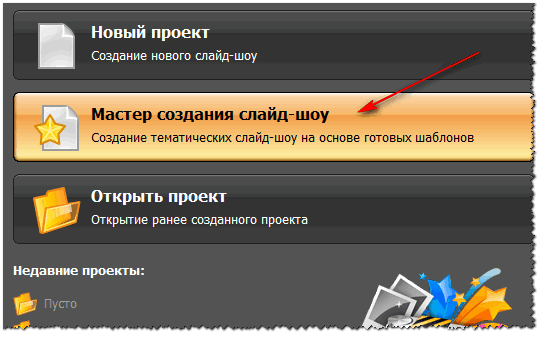
- سپس باید گزینه ای را برای قالب بندی کار خود انتخاب کنید: برای کسانی که برای اولین بار وارد برنامه شده اند، گزینه اول را توصیه می کنم - با توجه به قالب. در واقع، در مثال خود من این گزینه را انتخاب کردم.
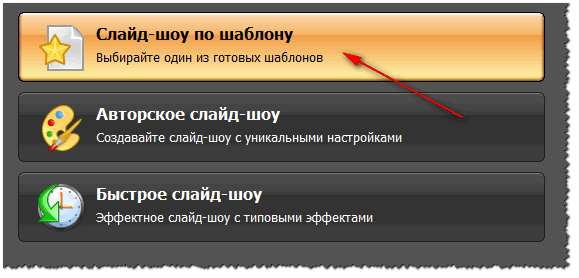
- سپس باید یک الگو را انتخاب کنید. در اینجا فضای زیادی برای گسترش وجود دارد؛ دسته بندی های بسیار زیادی وجود دارد: ساده، قدیمی، عروسی، کودکان، مسافرت، تعطیلات، مدرن، و غیره. در مثال خود، من یک الگوی مربوط به تعطیلات تابستانی را انتخاب کردم.
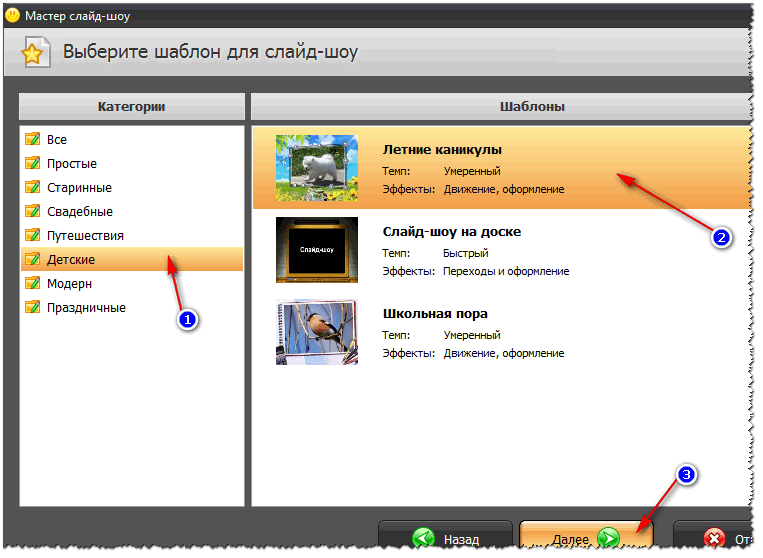
- مرحله بعدی آپلود عکس است. در اینجا هیچ چیز پیچیده ای وجود ندارد - لازم نیست نظر بدهید (من فقط توصیه می کنم عکس ها را به ترتیبی که می خواهید به آنها نگاه کنید مرتب کنید).

- پس از افزودن عکسها، برنامه از شما میخواهد موسیقی پسزمینه اضافه کنید (توصیه میکنم این کار را انجام دهید، نمایش اسلاید با موسیقی بسیار چشمگیرتر از بدون آن به نظر میرسد). به هر حال، به مدت زمان کلی موسیقی و کل مدت زمان نمایش اسلاید توجه کنید - فقط این است که برخی از کاربران موسیقی بسیار بیشتری نسبت به مدت زمان نمایش اسلاید اضافه می کنند.

- اکنون جالب ترین بخش - Photo-SHOW یک پروژه مقدماتی برای شما آماده می کند که می توانید از قبل راه اندازی کنید و ببینید که همه چیز چگونه به نظر می رسد. اگر این اولین بار است که یک اسلایدشو انجام می دهید، فکر می کنم تقریباً همه چیز را دوست خواهید داشت! برای شروع مشاهده نمایش اسلاید، روی دکمه پخش در قسمت پایین سمت چپ پنجره کلیک کنید (تصویر زیر را ببینید).

- در مورد تنظیم دقیق تر نمایش اسلاید تا حد کمال، دامنه کار بسیار گسترده ای وجود دارد: می توانید انتقال، محافظ صفحه نمایش را اضافه کنید و طرح متفاوتی را انتخاب کنید. به طوری که چند ده از این همه خوبی در برنامه وجود دارد! به عنوان مثال، چه نوع محافظ هایی وجود دارد: خودکار، مصر، جاده، کتاب طبیعت، تابستان، فضا، عروسی و غیره. به این اضافه کنید که گزینه های ثابت و متحرک وجود دارد و همچنین می توانید محافظ صفحه نمایش خود را ایجاد کنید.

- آخرین مرحله ذخیره پروژه تمام شده است. برای این کار روی دکمه کلیک کنید "ايجاد كردن"در منوی بالای برنامه چندین گزینه ذخیره برای انتخاب در اختیار شما قرار می گیرد: در قالب یک ویدیو. یک دی وی دی، به شکل محافظ صفحه و یک فایل EXE قابل اجرا (مانند نوعی برنامه).

- در واقع با انتخاب گزینه ذخیره، فقط باید منتظر بمانید تا تمامی فایل ها مجددا کدگذاری شوند و در گزینه ای که انتخاب کرده اید ذخیره شوند. همین است، تبریک می گویم - نمایش اسلاید آماده است!
در پاور پوینت
Power Point یکی از محبوب ترین برنامه ها برای . در بسته مایکروسافت آفیس گنجانده شده است که بر روی هر سومین رایانه خانگی نصب شده است. در واقع، به همین دلیل است که من می خواهم گزینه ایجاد یک نمایش اسلاید در آن را نیز در نظر بگیرم (مخصوصاً که تمام عملکردهای لازم را دارد و همه چیز به سادگی انجام می شود).
توجه داشته باشید!
اگر توانایی نصب Microsoft Office را ندارید، توصیه می کنم به آنالوگ های رایگان توجه کنید: (توجه: این بسته های نرم افزاری علاوه بر اکسل و ورد دارای جایگزینی کامل و پاور پوینت می باشند).
تمام مراحل را گام به گام در نظر خواهم گرفت (با استفاده از مثال پاور پوینت 2016 به عنوان یکی از آخرین نسخه های امروز).
- پس از راه اندازی پاور پوینت، پنجره ای با قالب ها و تم های انتخابی مشاهده خواهید کرد. توصیه می کنم در .

- بعد باید بخش را باز کنید "درج"و بر روی ابزار کلیک کنید "البوم عکس".

- سپس بر روی دکمه کلیک کنید "فایل یا دیسک"و تمام عکس هایی را که می خواهید در نمایش اسلاید خود ببینید اضافه کنید.

- سپس کادرهای مربوط به تمام عکس های اضافه شده را علامت بزنید و روی دکمه کلیک کنید "ايجاد كردن"(نمونه ای از این عمل در تصویر زیر نشان داده شده است).
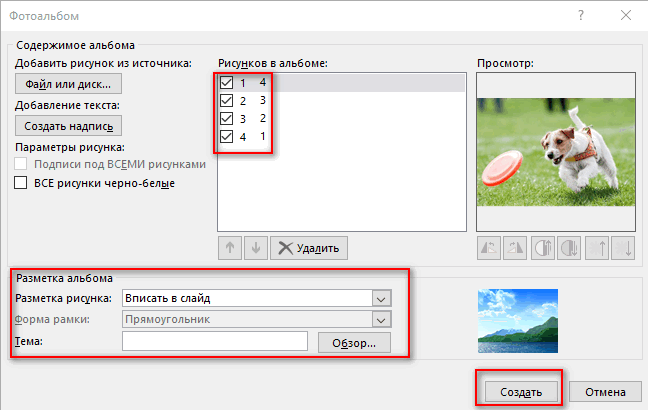
- در واقع، آلبوم عکس آماده است (یعنی نمایش اسلاید)! اکنون می توانید به پیکربندی دقیق آن بروید.
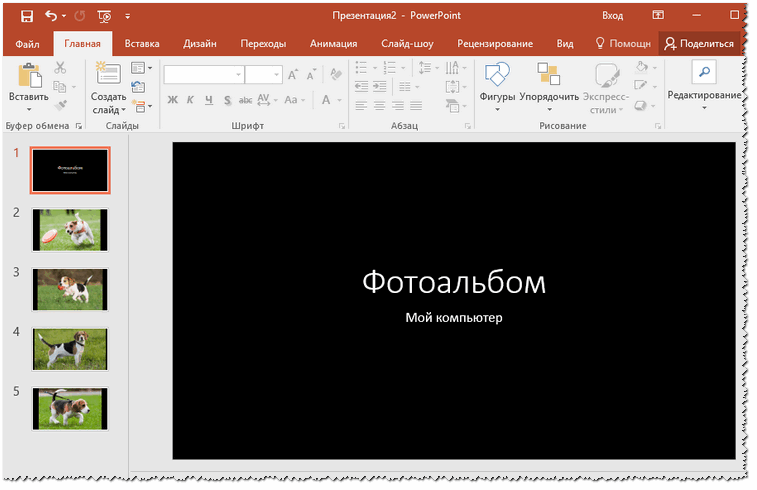
- برای تنظیم زمان نمایش به بخش مراجعه کنید "نمایش اسلاید"و روی مورد کلیک کنید "تنظیم زمان"
: این باید نمایشگر نمایش اسلاید شما را راه اندازی کند، جایی که می توانید زمان نمایش هر اسلاید را تنظیم کنید.

- انتقال های مختلف بین عکس ها بسیار چشمگیر به نظر می رسد (من توصیه می کنم آنها را اضافه کنید). برای پیکربندی آنها، بخش را باز کنید "انتقالات"و برای هر اسلاید یکی را انتخاب کنید. انتخاب بسیار گسترده است، در میان آنها عبارتند از: محو شدن، تغییر، محو شدن، پانوراما، برش و غیره.

- موسیقی . برای درج موسیقی در کار خود، از بخش استفاده کنید "درج"، سپس زیربخش "چند رسانه ای/صدا"
.

- یک سوال بسیار رایج از کاربران - "چگونه نمایش اسلاید پاور پوینت خود را به صورت ویدئو ذخیره کنیم". اگر یک نسخه مدرن از Power Point دارید، فقط روی آن کلیک کنید "فایل/ذخیره به عنوان"
، سپس پوشه ای را برای ذخیره انتخاب کنید و نوع فایل را مشخص کنید، به عنوان مثال، "Video Mpeg-4". از این نظر پاور پوینت فرمت های مختلفی برای ذخیره سازی دارد!
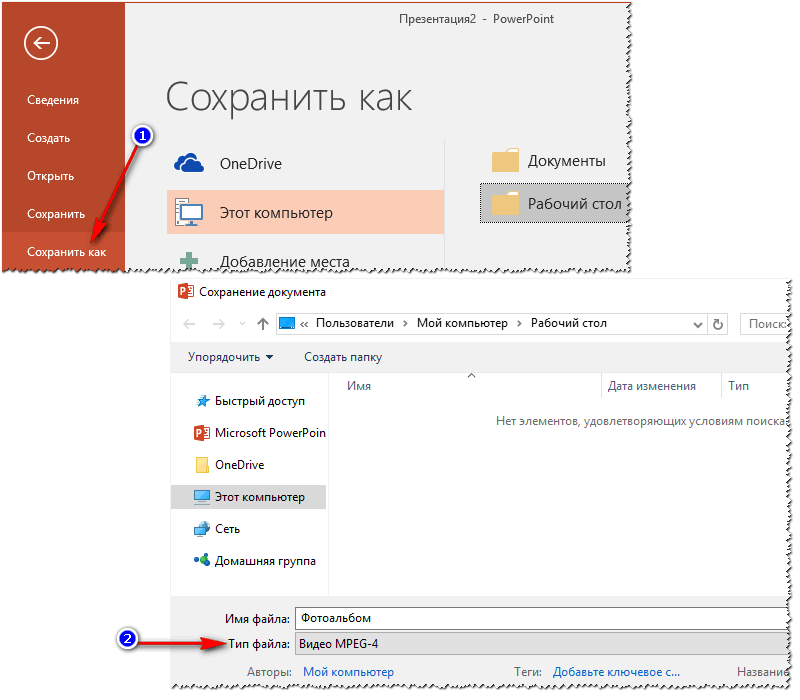
روش های آنلاین
در حال حاضر دهها (اگر نه صدها) سایت در اینترنت وجود دارد که پیشنهاد میکنند بدون هیچ برنامهای، به سادگی با آپلود دهها یا دو عکس در سایت، یک نمایش اسلاید ایجاد کنند. از یک طرف، راحت است، اما همیشه مناسب نیست: همه اینترنت خوب و سریع ندارند، و همیشه تمایلی برای آپلود عکس های بسیار شخصی در یک سایت ناآشنا وجود ندارد ...
اما با این وجود، این روش کار می کند و محبوبیت پیدا می کند!
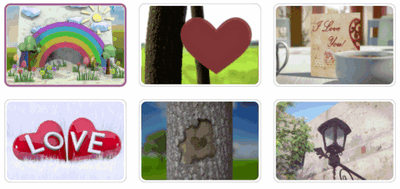
یک سایت عالی با طیف گسترده ای از موضوعات مختلف نمایش اسلاید: عروسی، تبریک، کودکان، سفر و غیره. تمام اقدامات به راحتی و به طور طبیعی انجام می شود. برای نمایش اسلایدهای با کیفیت بالا باید کمی وقت بگذارید...

سایت دیگری با چندین قالب رایگان جالب برای ایجاد نمایش اسلاید. به هر حال، در این سرویس می توانید نمایش های اسلاید بسیار بزرگ ایجاد کنید - از 20-30-40 عکس! فضایی واقعی برای کسانی که دوست دارند عکس بگیرند.
تقریباً هر یک از ما بیش از هزار عکس از مکان ها و رویدادهای مختلف جمع آوری کرده ایم. این شامل تعطیلات، سفر به موزه و بسیاری از تعطیلات خانوادگی است. و من دوست دارم تقریباً هر یک از این رویدادها را برای مدت طولانی به یاد بیاورم. متأسفانه، ممکن است عکس ها با هم مخلوط شوند یا کاملاً گم شوند. شما می توانید با یک نمایش اسلاید ساده از چنین وضعیت ناخوشایندی جلوگیری کنید. در اینجا شما سفارش، عکسهای انتخابی و ابزارهای اضافی برای بهبود روایت دارید. در زیر به چندین برنامه برای ایجاد نمایش اسلاید خواهیم پرداخت. البته همه آنها قابلیت ها، ویژگی ها و عملکردهای متفاوتی دارند، اما به طور کلی عملاً هیچ تفاوت جهانی وجود ندارد، بنابراین نمی توانیم برنامه خاصی را توصیه کنیم.
مزیت اصلی این برنامه طیف عظیمی از انتقال، محافظ صفحه و تم های طراحی است. حتی بهتر از آن این است که همه آنها در گروه های موضوعی طبقه بندی شده اند و پیدا کردن آنها را آسان می کند. مزیت دیگر یک نوار راحت و شهودی است که تمام اسلایدها، انتقال ها و آهنگ های صوتی روی آن قرار دارند. علاوه بر این، شایان ذکر است که ویژگی منحصر به فردی مانند تلطیف یک نمایش اسلاید، به عنوان مثال، به عنوان یک بیلبورد، قابل توجه است. معایب بسیار کمی وجود دارد، اما نمی توان آنها را ناچیز خواند. اولا، PhotoSHOW برنامه ای برای ایجاد نمایش اسلاید فقط از عکس ها است. متأسفانه، نمیتوانید ویدیویی را در اینجا جاسازی کنید. ثانیاً در نسخه آزمایشی فقط 15 تصویر می توانید وارد کنید که بسیار کم است. اما خرید نسخه کامل این محدودیت ها را برطرف می کند.

مزیت اصلی این برنامه رایگان بودن آن است. و این، صادقانه بگویم، تنها برنامه رایگان در بررسی ما است. متأسفانه، این واقعیت اثر خاصی بر جای می گذارد. این مجموعه کوچکی از افکت ها و یک رابط کاربری ساده است. اگرچه مورد دوم هنوز هم ارزش ستایش دارد، اما در اینجا تقریباً غیرممکن است که گیج شویم. یکی از ویژگی های جالب، عملکرد Pan&Zoom است که به شما امکان می دهد منطقه خاصی از عکس را بزرگ کنید. البته، رقبا نیز چیزی مشابه دارند، اما فقط در اینجا می توانید به صورت دستی جهت حرکت، مناطق شروع و پایان و همچنین مدت زمان اثر را تنظیم کنید.

برنامه ای برای ساخت اسلاید شو از یک شرکت بسیار بزرگ و پیشرفته از نظر نرم افزار کار با فایل های مدیا. اولین چیزی که توجه شما را جلب می کند طراحی عالی و تنظیمات بسیار زیاد است. علاوه بر تنظیمات آشنا برای اسلایدها، مدت زمان و غیره، به عنوان مثال، یک ویرایشگر تصویر داخلی وجود دارد. اما این تنها مزیت این برنامه نیست. همچنین تعداد زیادی قالب زیبا و شیک برای افزودن متن به یک اسلاید طراحی شده است. در نهایت، شایان ذکر است که قابلیت درج ویدیوها در اسلایدشوها را دارد که در برخی موارد بسیار مفید خواهد بود. با این حال، معایب به همان اندازه قابل توجه است: فقط یک نسخه آزمایشی 7 روزه وجود دارد که در طی آن یک واترمارک برای ویدیوی نهایی اعمال می شود. به همین راحتی می توان تقریباً به طور کامل تمام مزایای یک محصول را از بین برد.

برنامه ای برای ایجاد اسلاید با نام پیچیده و رابط کاربری بسیار ساده. در واقع، چیز زیادی برای گفتن وجود ندارد: اسلایدها وجود دارد، جلوه های زیادی وجود دارد، صدا اضافه می شود. به طور کلی، تقریبا یک میانگین معمولی است. تنها چیزی که قابل ستایش است، کار با متن و حضور کلیپ آرت است که بعید است کسی از آن استفاده جدی کند.

و در اینجا یک کمباین چند منظوره در بین اتومبیل های مسافری غیرنظامی وجود دارد - این برنامه می تواند کارهای زیادی انجام دهد. اولا، این یک سازمان دهنده خوب برای فایل های عکس و ویدیو است. انواع مختلفی از مرتب سازی، برچسب ها و چهره ها وجود دارد که جستجو را بسیار ساده می کند. همچنین یک نمایشگر تصویر داخلی وجود دارد که فقط احساسات مثبت را به جا می گذارد. دوم اینکه از این برنامه می توان برای پردازش عکس استفاده کرد. البته با سطح ماستودون ها در این منطقه فاصله زیادی دارد، اما برای عملیات ساده انجام می شود. ثالثاً، چیزی که ما اینجا هستیم یک نمایش اسلاید است. البته نمی توان گفت که این بخش عملکرد گسترده ای دارد، اما ضروری ترین چیزها همچنان وجود دارد.

این برنامه را قطعا نمی توان خوب یا بد نامید. از یک طرف، تمام عملکردهای لازم و حتی کمی بیشتر را دارد. شایان ذکر است، به عنوان مثال، کار به خوبی سازماندهی شده با متن و صدا. از سوی دیگر، بسیاری از پارامترها به تنوع بیشتری نیاز دارند. به عنوان مثال بخش "منظره" را در نظر بگیرید. با نگاهی به آن، به نظر می رسد که توسعه دهندگان این تابع را فقط برای آزمایش اضافه کرده اند و همچنان آن را با محتوا پر می کنند، زیرا به نوعی غیرممکن است که تنها 3 کلیپ آرت را جدی بگیرید. به طور کلی، Magix Photostory حتی در نسخه آزمایشی نیز بسیار خوب است و می تواند به راحتی نقش "نمایش اسلاید اصلی" را به خود اختصاص دهد.

این زاده فکری مایکروسافت، شاید در این مقایسه مانند یک استاد در بین نوجوانان به نظر برسد. تعداد بسیار زیاد و مهمتر از آن کیفیت عالی عملکردها این برنامه را به سطح کاملاً متفاوتی می برد. این دیگر فقط یک برنامه برای ایجاد نمایش اسلاید نیست، بلکه یک ابزار تمام عیار است که با آن می توانید مطلقاً هر اطلاعاتی را به بیننده منتقل کنید. علاوه بر این، همه اینها در یک لفاف زیبا است. البته اگر دست و مهارت مستقیمی دارید... به طور کلی می توان برنامه را ایده آل نامید، اما به شرطی که حاضر باشید برای یک محصول با کیفیت هزینه زیادی بپردازید و استفاده از آن را بیش از یک روز یاد بگیرید.

یک برنامه عالی که به طور خاص برای نمایش اسلاید طراحی شده است، اما در عین حال از بسیاری جهات حتی نسبت به غول هایی مانند پاورپوینت پایین نیست. تعداد زیادی توابع به خوبی توسعه یافته، پایگاه داده بزرگی از سبک ها و انیمیشن ها و پارامترهای زیادی وجود دارد. با استفاده از این برنامه می توانید اسلایدهای بسیار با کیفیتی ایجاد کنید. فقط یک مورد وجود دارد - تشخیص آن بسیار دشوار است. فقدان زبان روسی نیز در این امر نقش بسزایی دارد.

بنابراین، ما به چندین برنامه برای ایجاد نمایش اسلاید نگاه کردیم. هر کدام از آنها دارای عملکردهای منحصر به فردی هستند که ما را برای انتخاب آن وسوسه می کند. فقط باید گفت که دو برنامه آخر فقط در صورتی ارزش امتحان کردن را دارند که یک ارائه واقعاً پیچیده ایجاد کنید. برای یک آلبوم خانوادگی ساده راه حل های ساده تری نیز مناسب است.







